Добавление файла *.las в файл проекта Revit
News | 30.01.2018
Лидар (транслитерация LIDAR англ. Light Identification Detection and Ranging – обнаружение, идентификация и определение дальности с помощью света) – технология получения и обработки информации об удаленных объектах с помощью активных оптических систем, использующих явления поглощения, и рассеяния света в оптически прозрачных средах.
Лидар как прибор представляет собой, как минимум, активный дальномер оптического диапазона. Сканирующие лидары в системах машинного зрения формируют двумерную или трехмерную картину окружающего пространства. «Атмосферные» лидары способны не только определять расстояния до непрозрачных отражающих целей, но и анализировать свойства прозрачной среды, рассеивающей и поглощающей свет. Разновидностью атмосферных лидаров являются доплеровские лидары, определяющие направление и скорость перемещения воздушных потоков в различных слоях атмосферы.
Устоявшийся перевод LIDAR как «лазерный радар» не вполне корректен, так как в системах ближнего радиуса действия (например, предназначенных для работы в помещениях), главные свойства лазера: когерентность, высокие плотность и мгновенная мощность излучения – не востребованы; излучателями света в таких системах могут служить обычные светодиоды. Однако в основных сферах применения технологии (метеорология, геодезия и картография) с радиусами действия от сотен метров до сотен километров можно использовать только лазеры.
Рассмотрим задачу вставки LIDARовского файла *.las в файл проекта Revit. Это можно осуществить через вкладку Вставка ⇢ панель Связь ⇢ инструмент Облако точек.

Autodesk Revit не читает файлы *.las, но обладает встроенным функционалом для преобразования облачноточечных файлов в формат *.rcs.
[i] Чтобы открыть файл *.las, в окне Связь облака точек, в строке Тип файла выбираем Все файлы, тогда отобразится файл *.las.

После нажатия кнопки [ Открыть ] появляется окно, где предлагается преобразовать файл в формат *.rcs.

Нажимаем [ Да ], после этого появляется окно, в котором запускаем индексацию
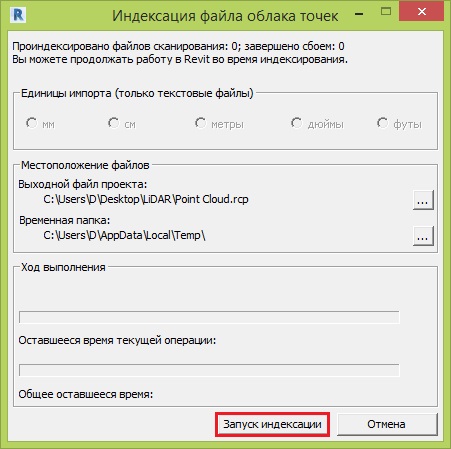
После индексации появится два файла: *.rcs и *.rcp. Через вкладку Вставка ⇢ панель Связь ⇢ инструмент Облако точек открываем файл *.rcs.
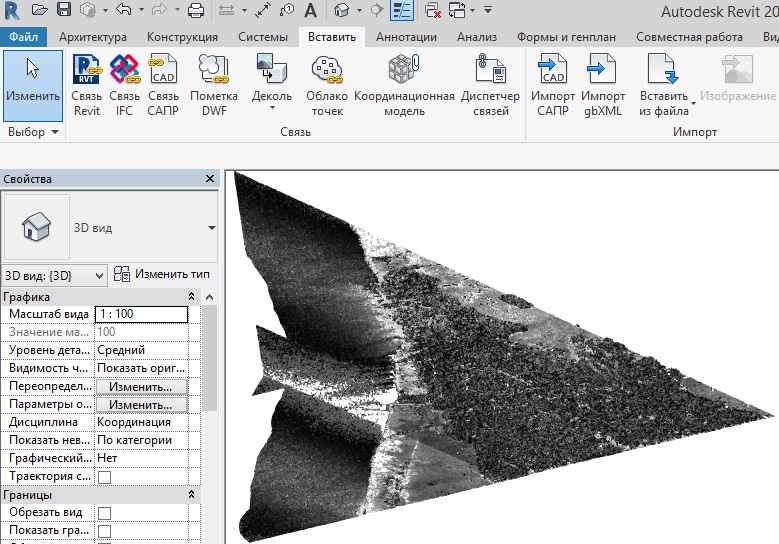
Softprom – официальный дистрибьютор компании Autodesk.







